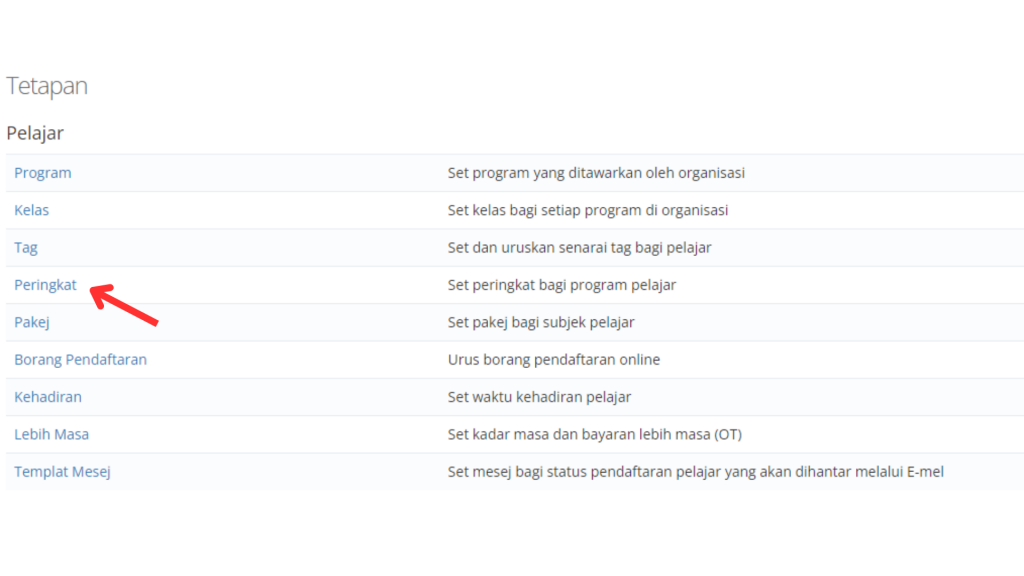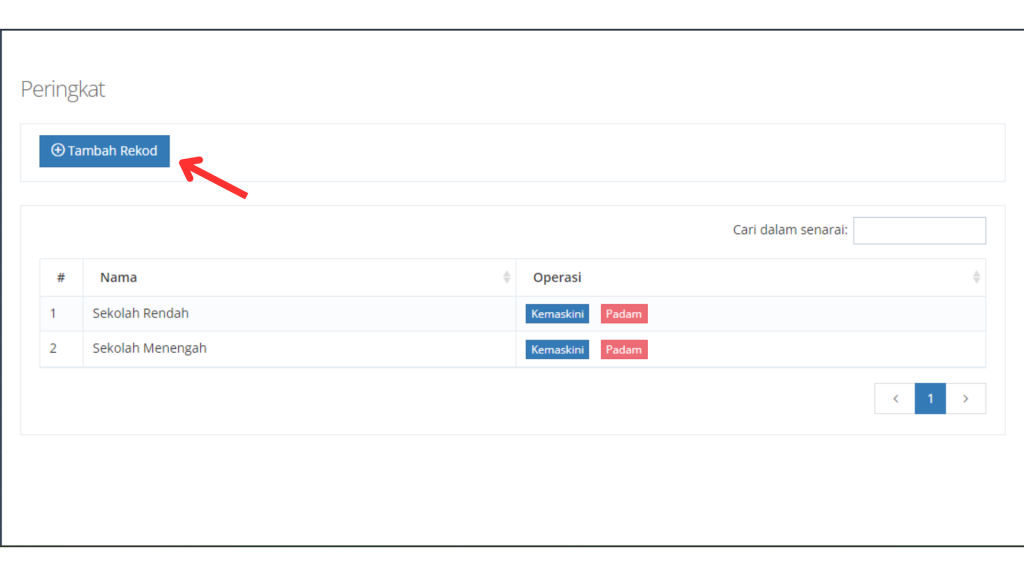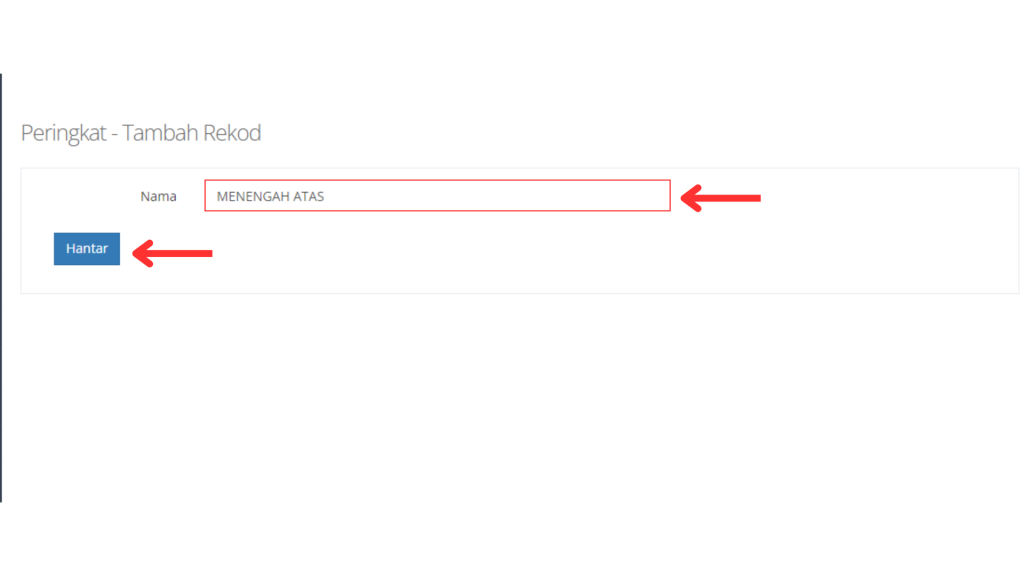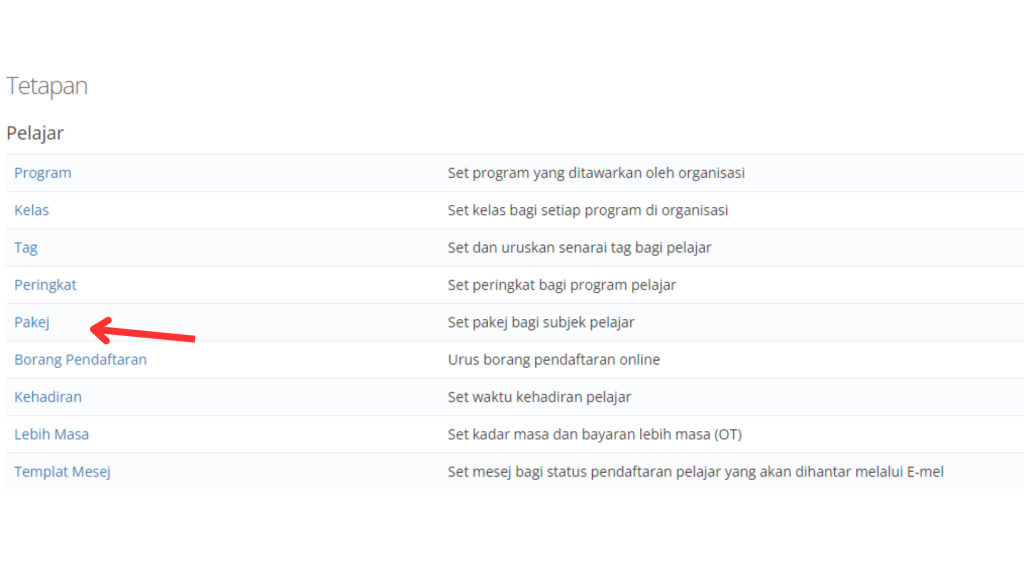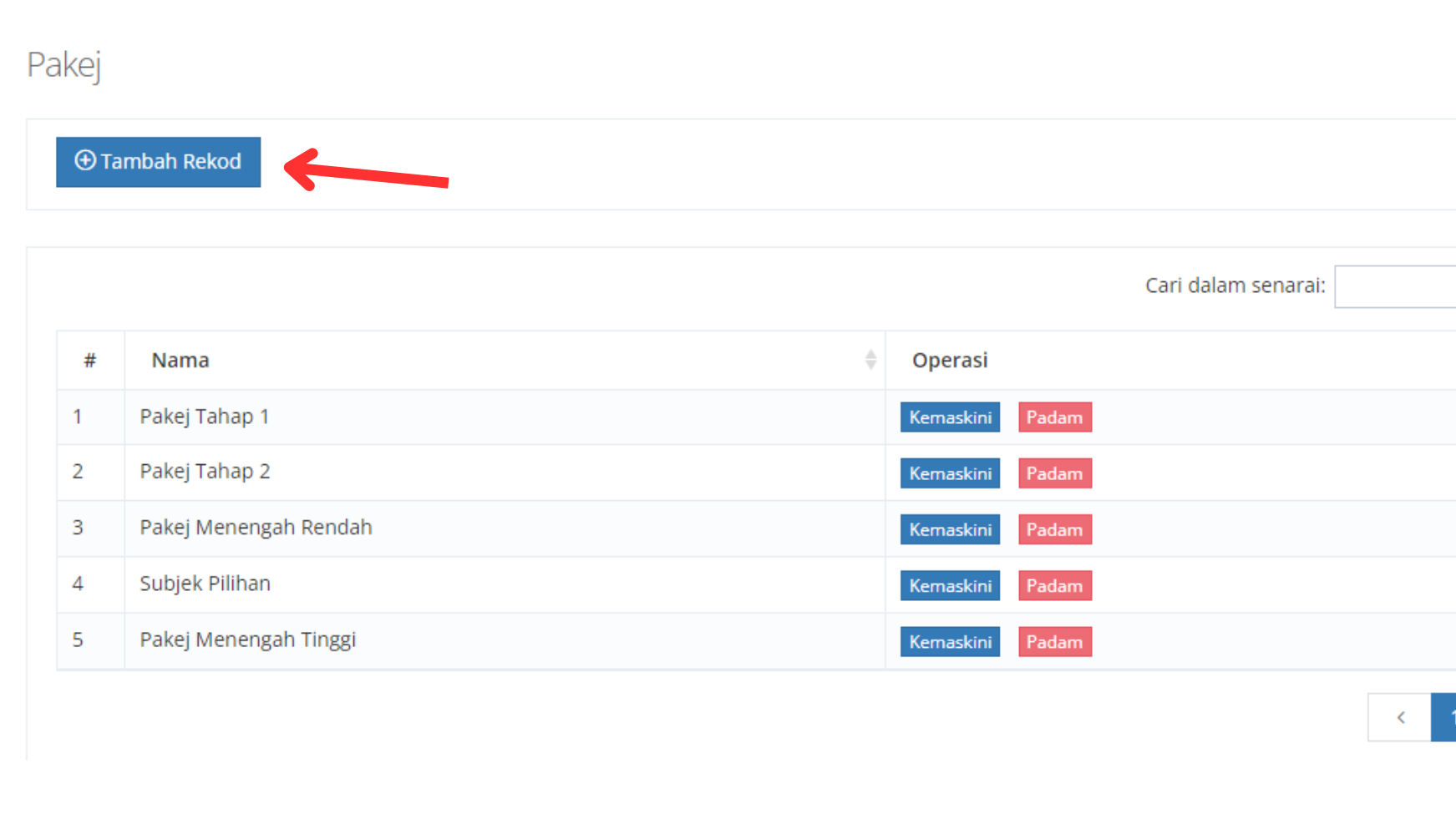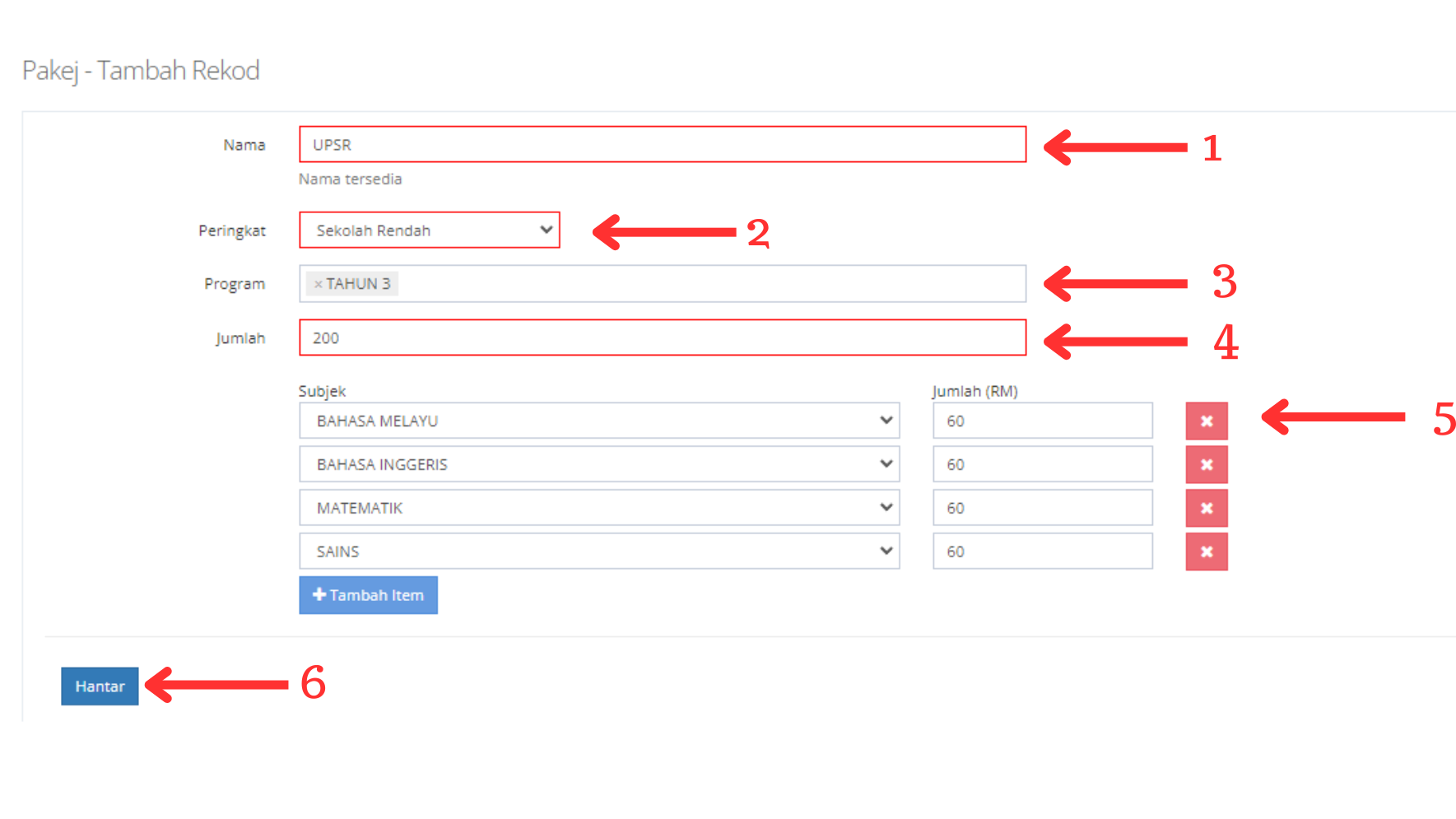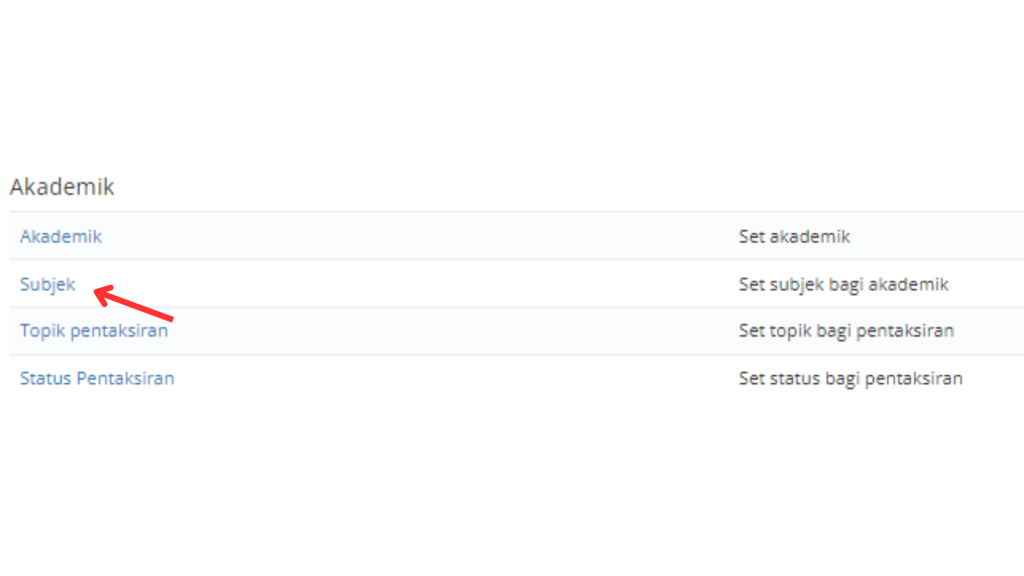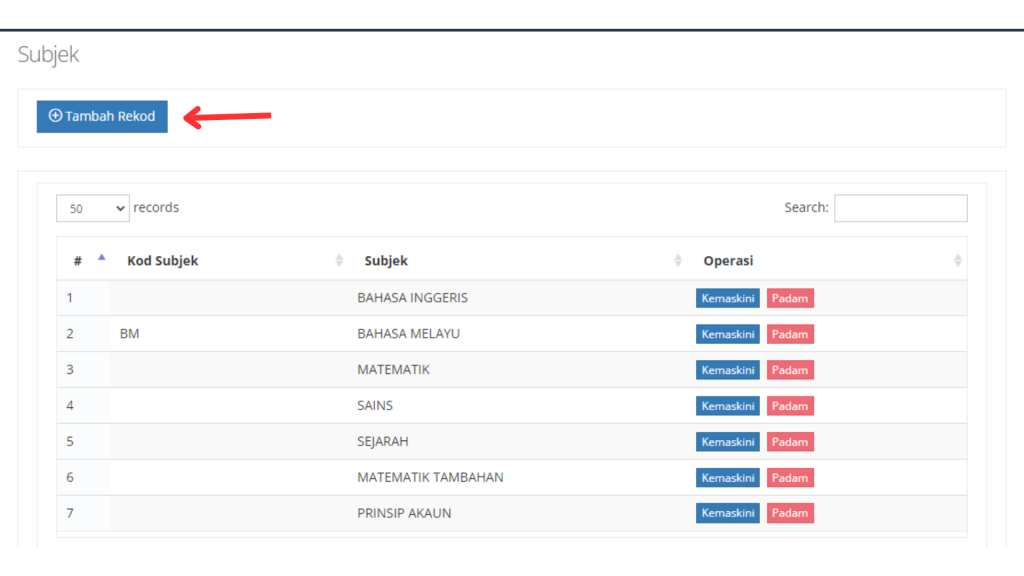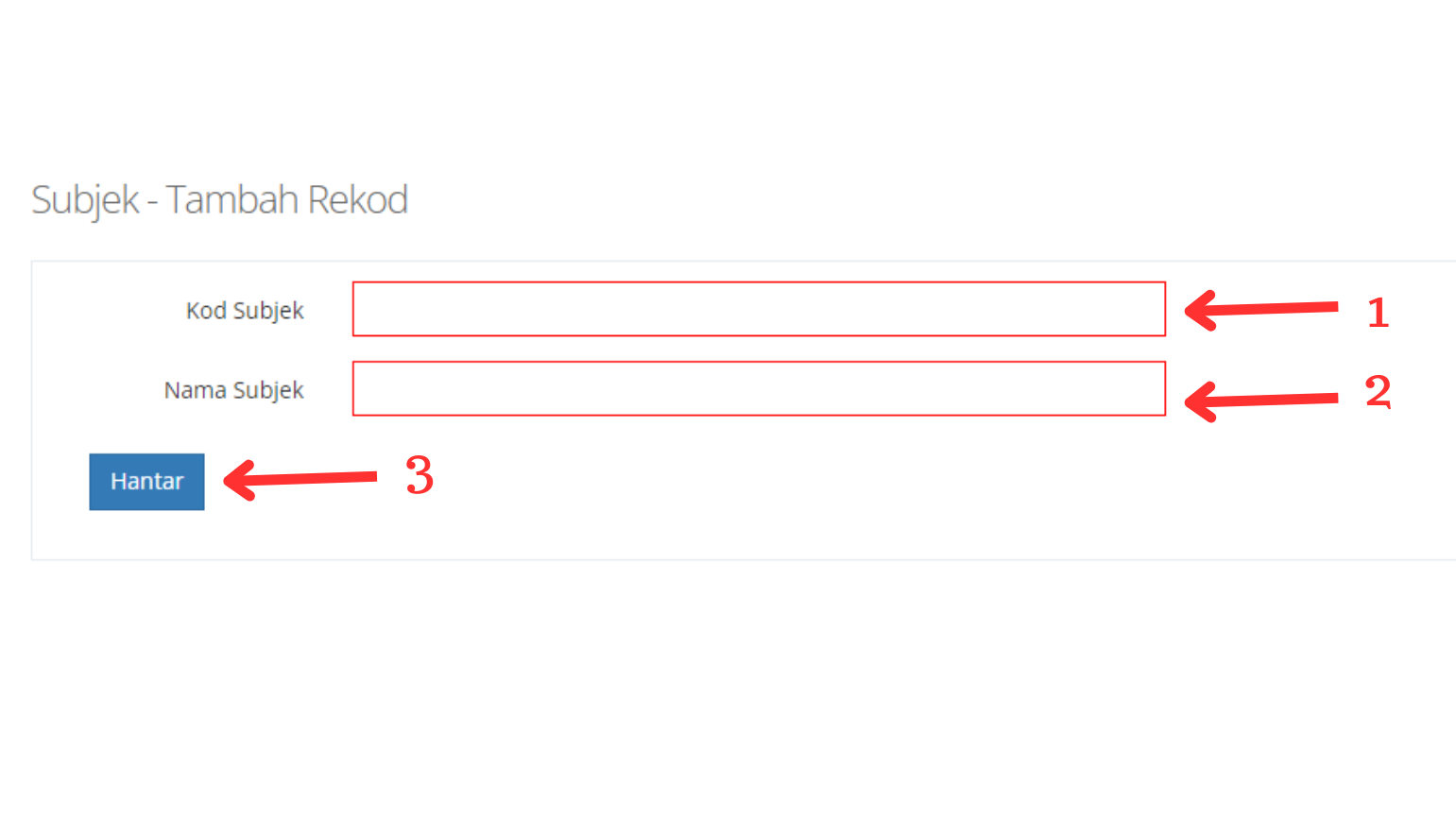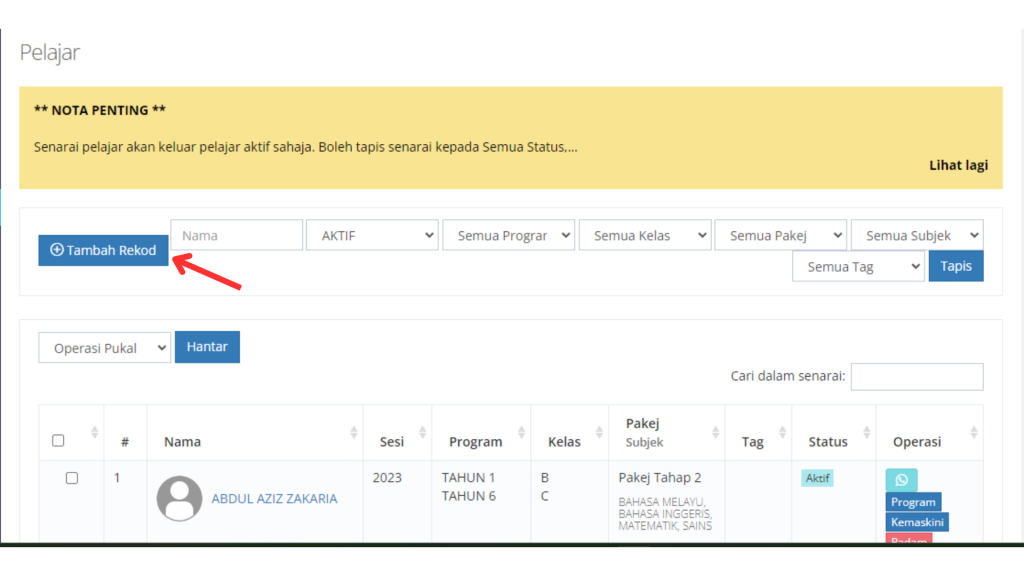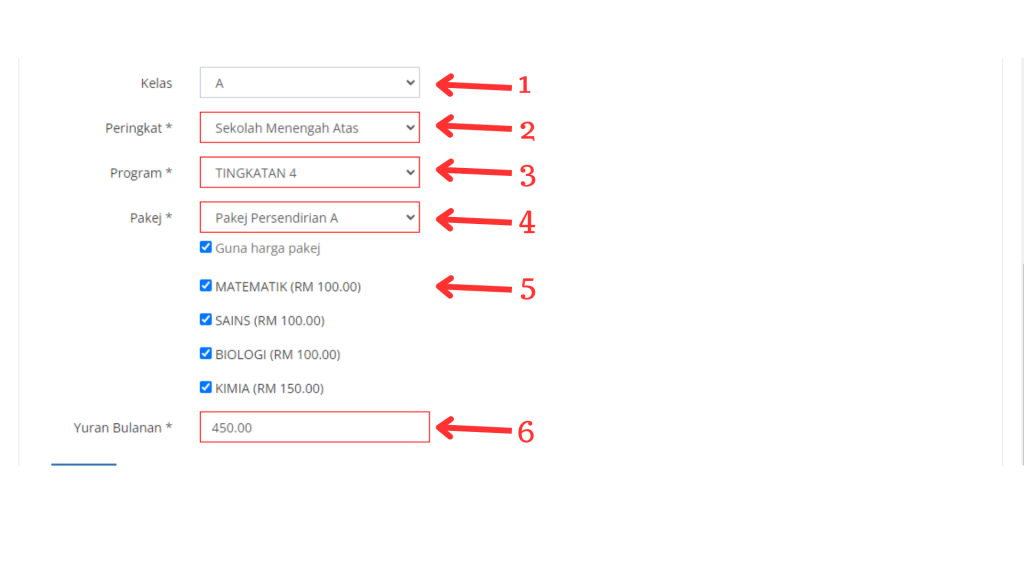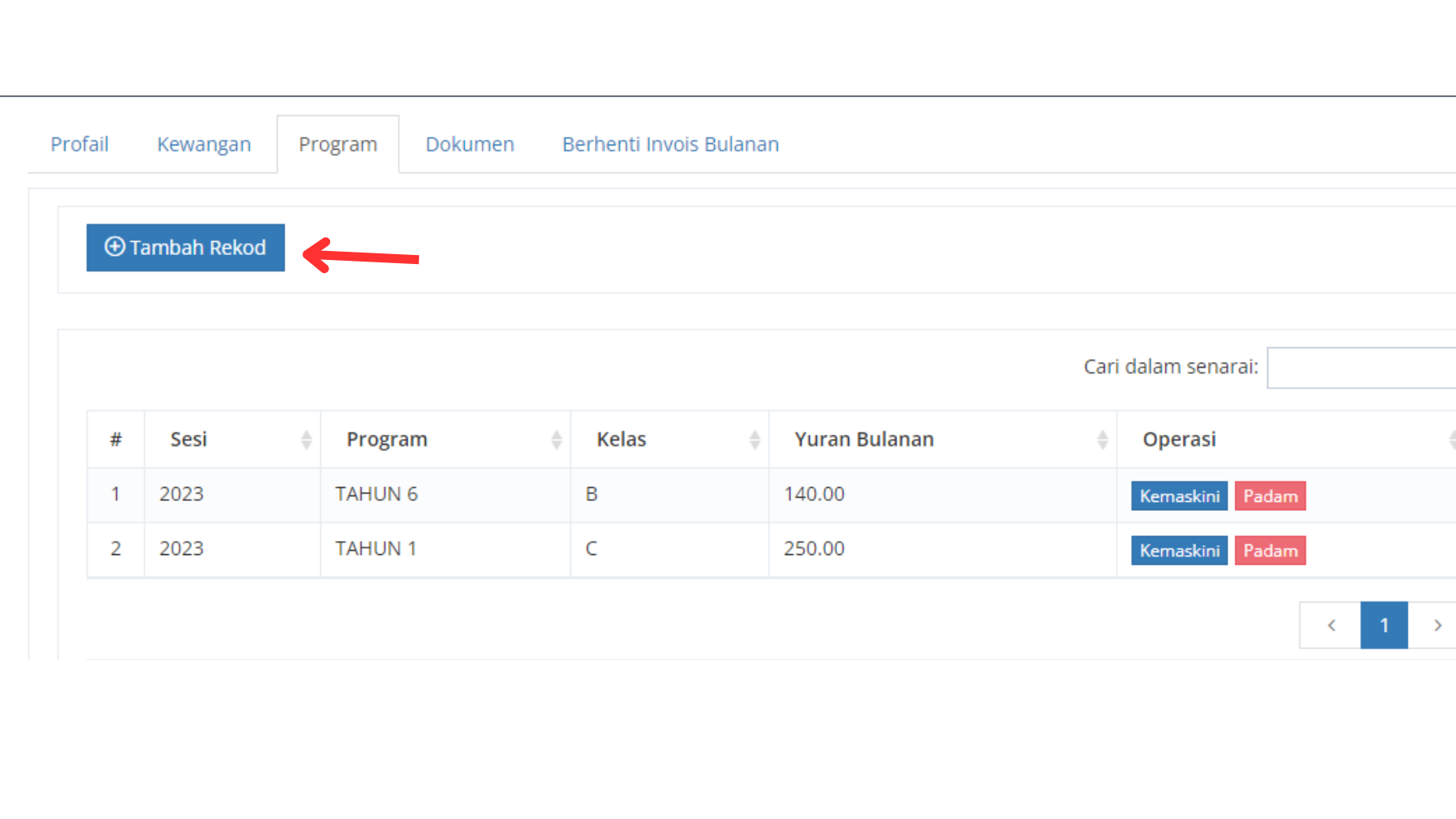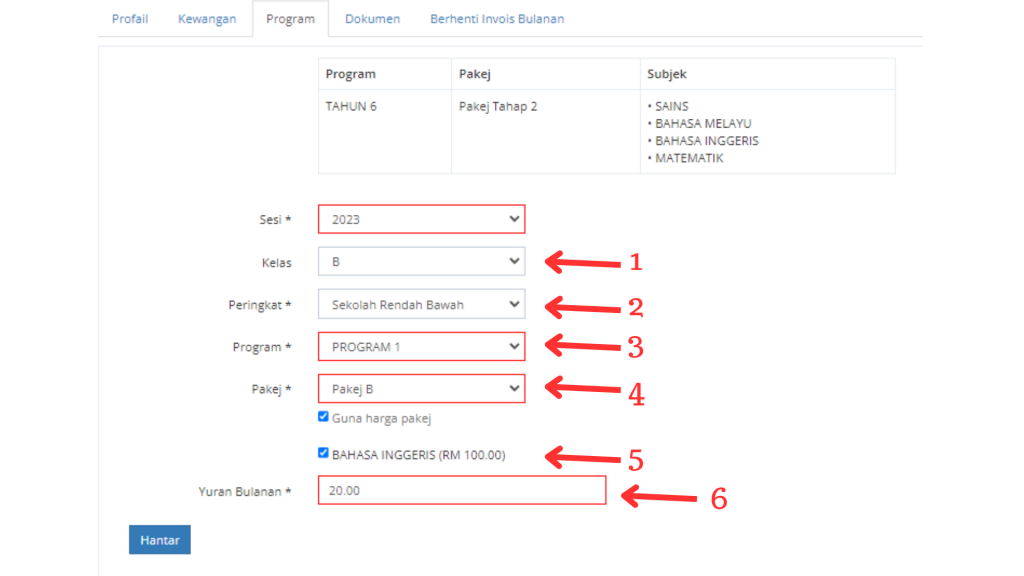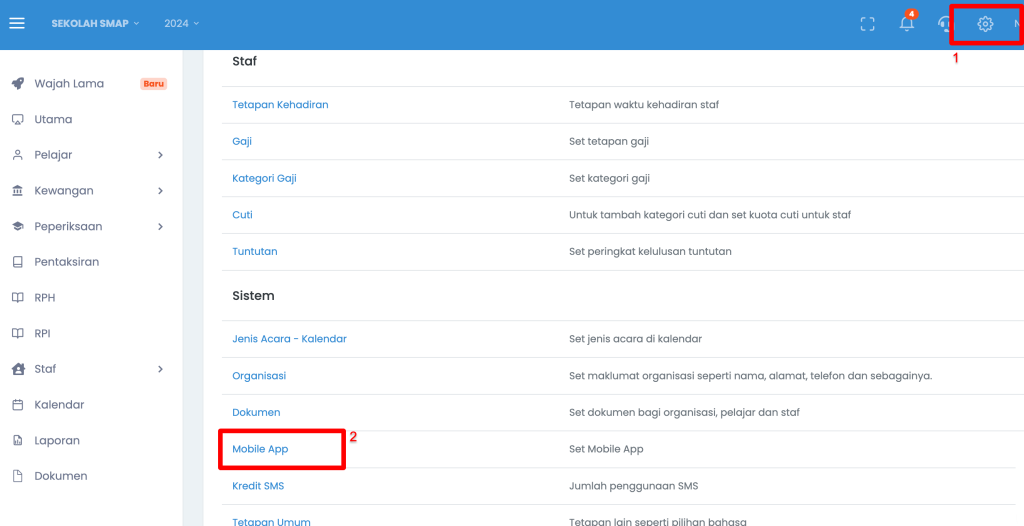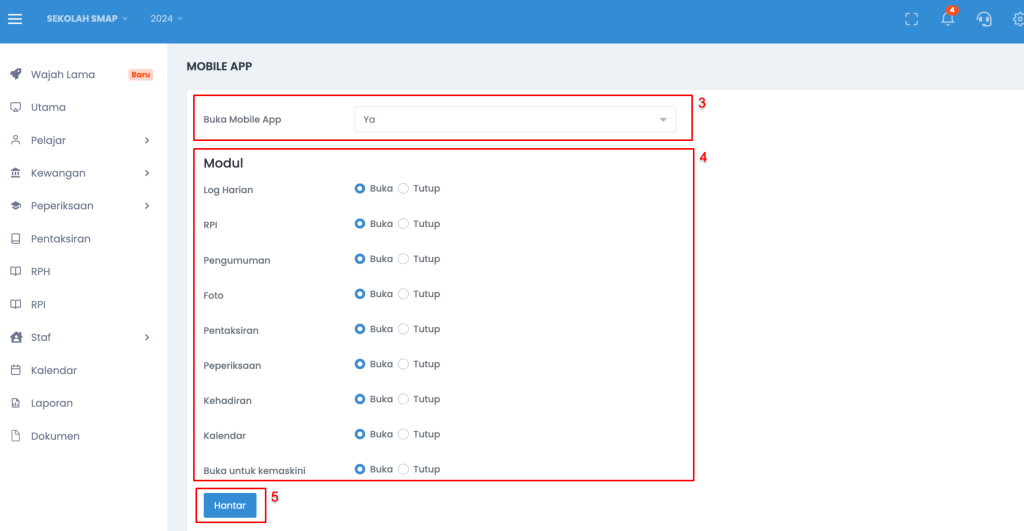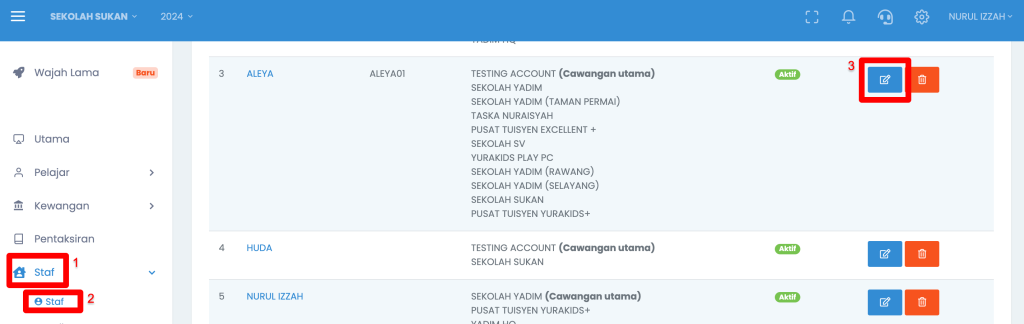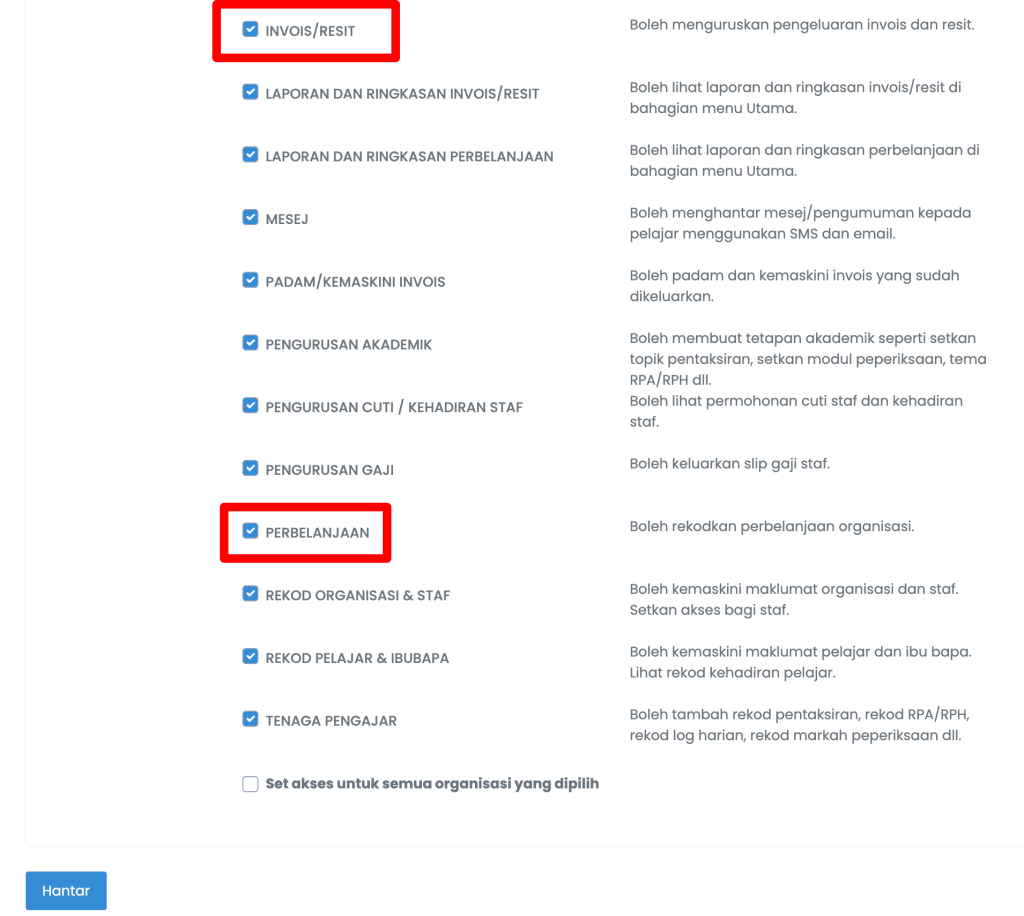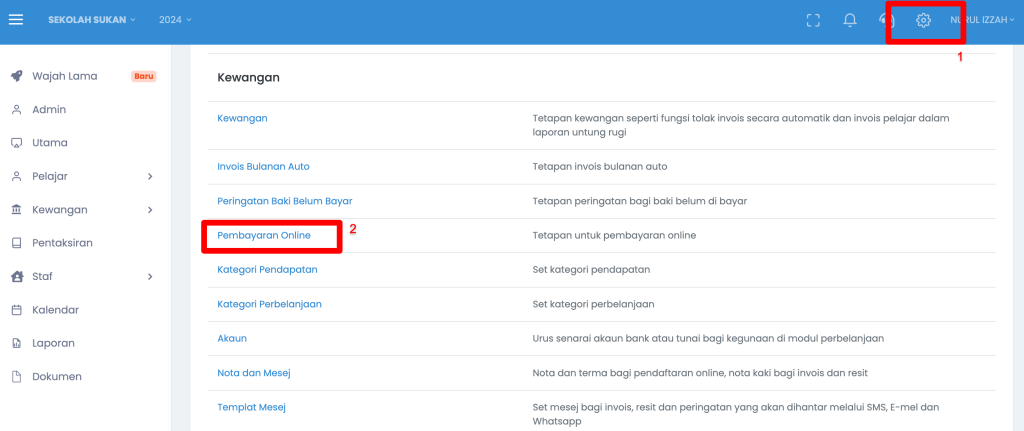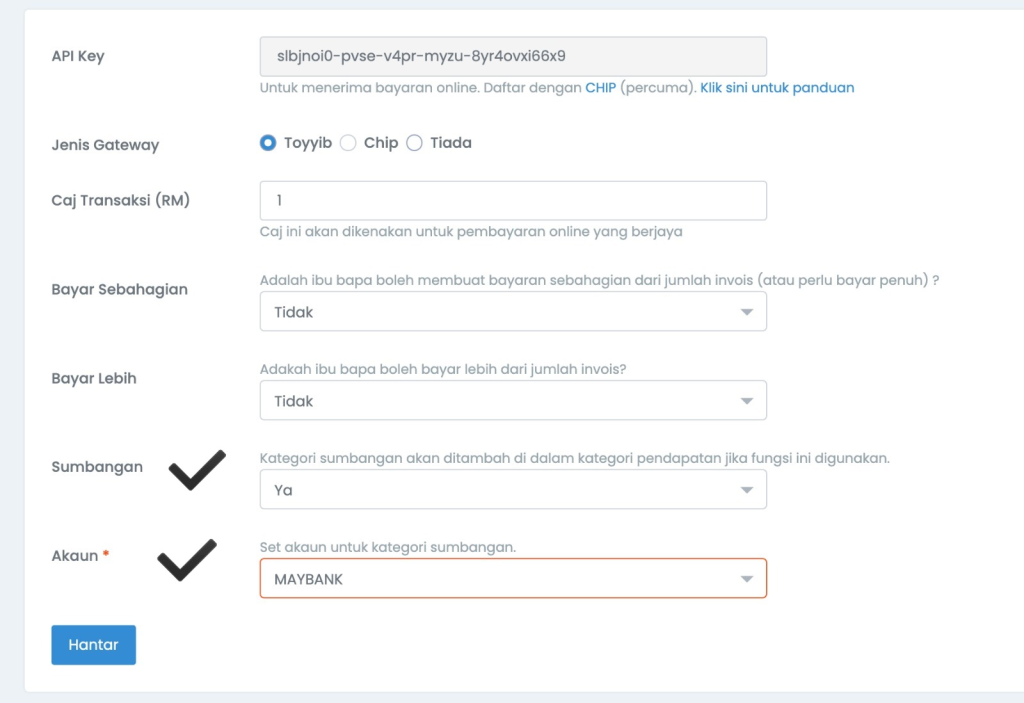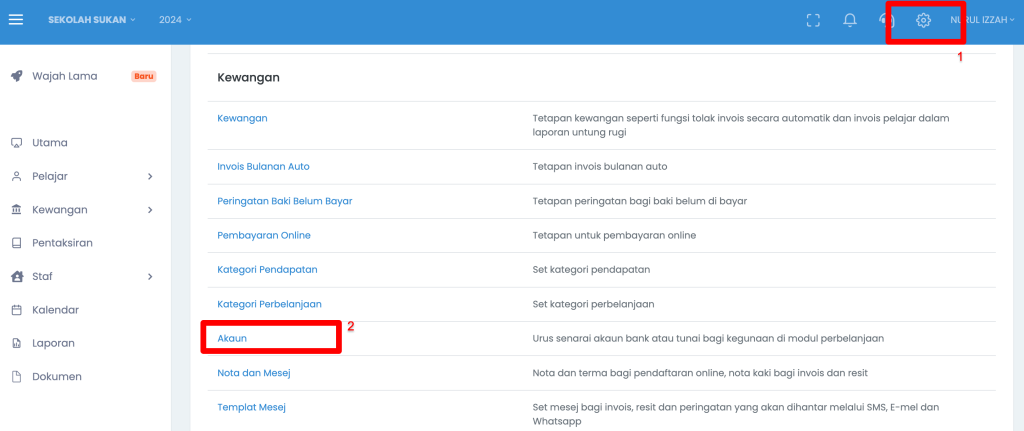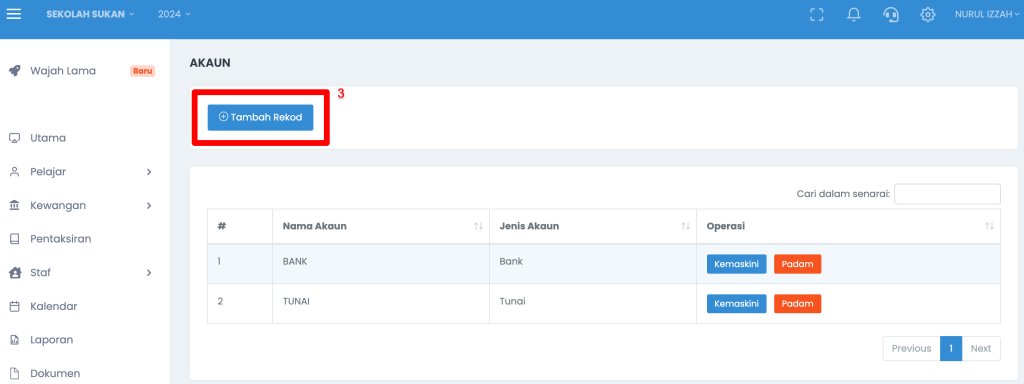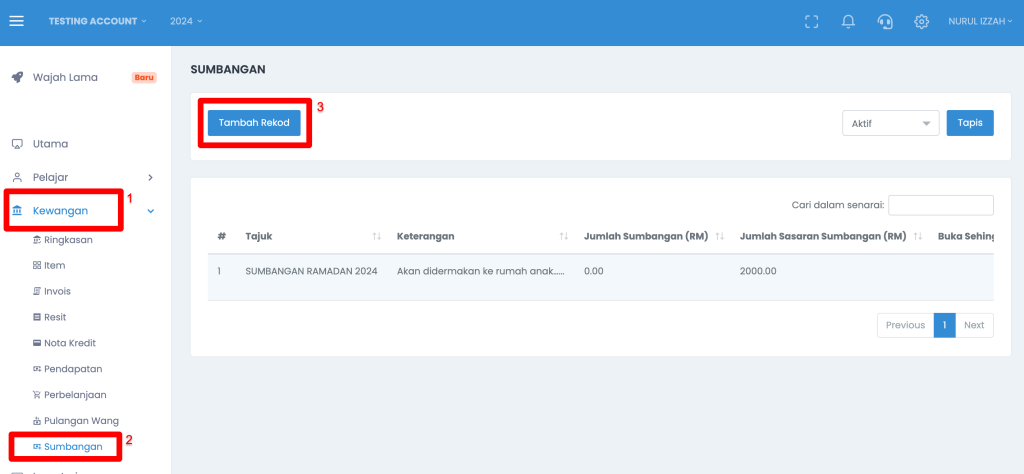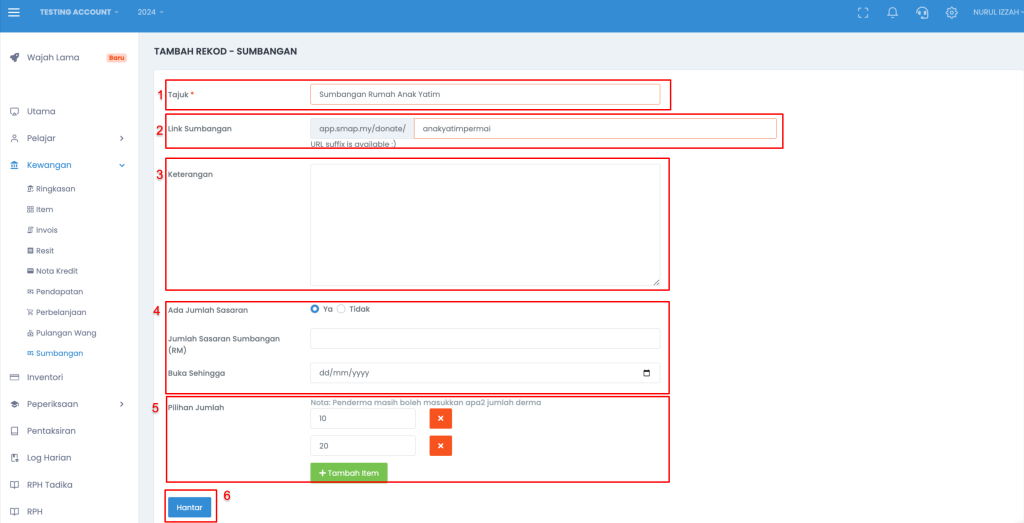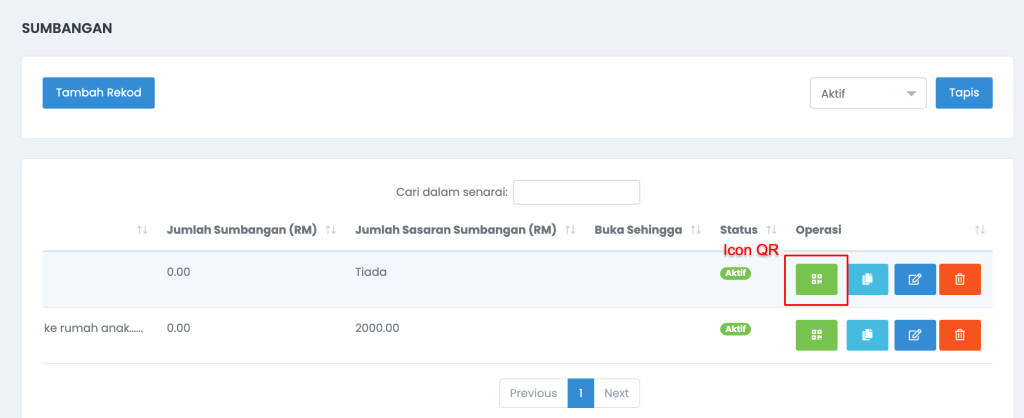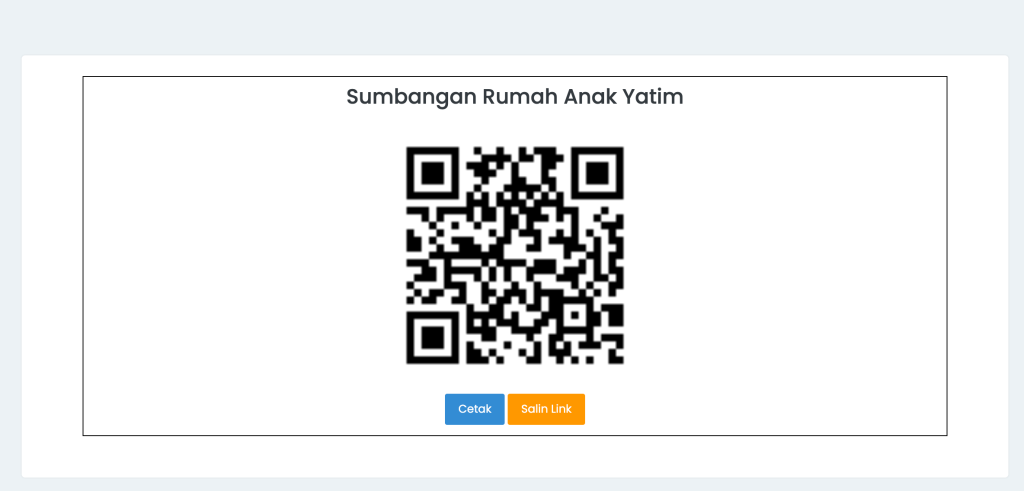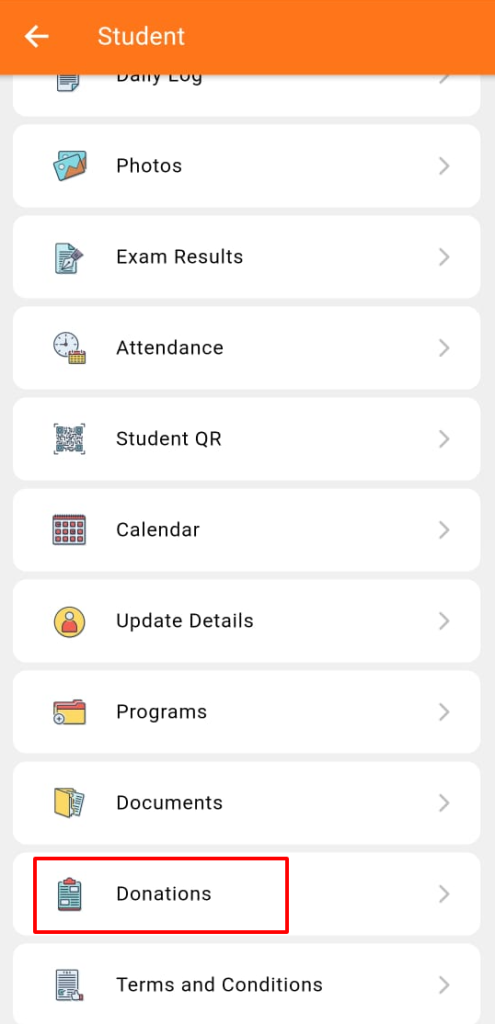? Sebelum ini, jika mahu padam invois, perlu padam resit atau nota kredit terlebih dahulu.
? Sekarang, boleh padam invois terus dan masukkan sebab. Sistem akan rekodkan bayaran tersebut kepada lebihan bayaran.
? Setkan Nota kredit untuk invois yang sudah dibayar penuh. Sistem akan rekodkan bayaran pada invois tersebut kepada lebihan bayaran.
A. Padam invois untuk invois yang sudah dibayar penuh/sebahagian
1. Menu Kewangan
2. Invois
3. Pada invois berkenaan, klik butang Padam
4. Masukkan sebab > Hantar
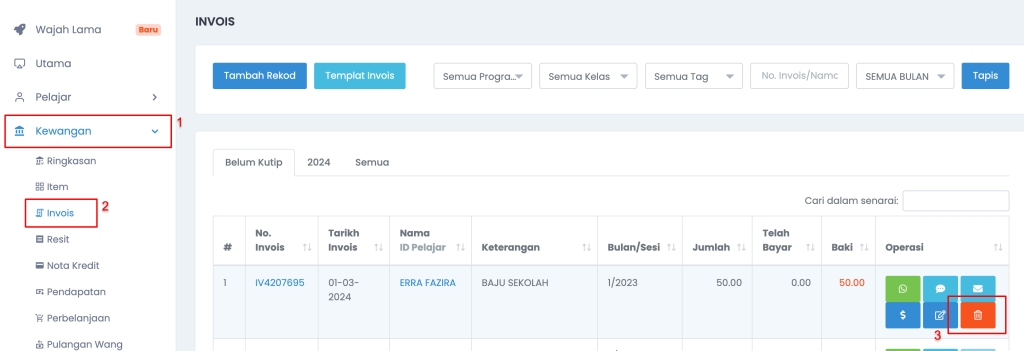
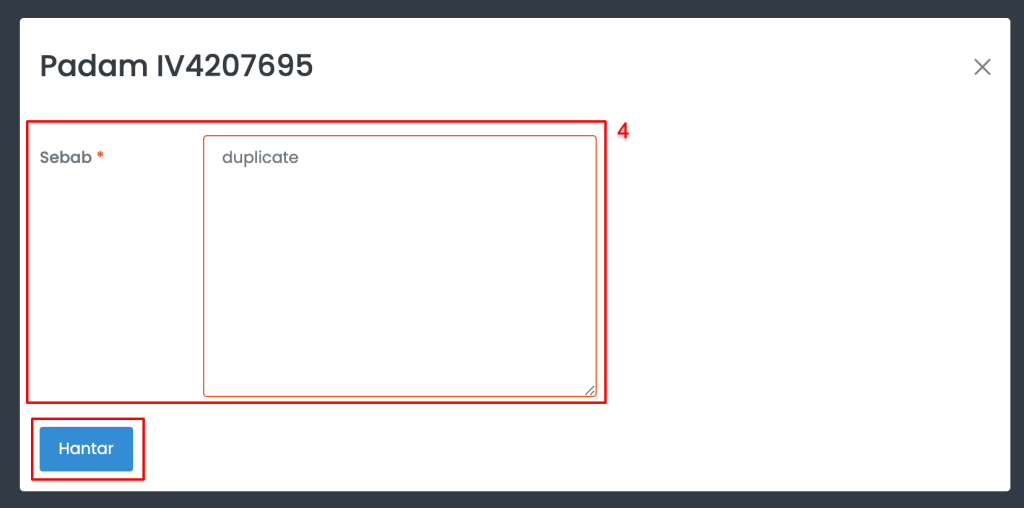
Boleh lihat laporan invois dipadam
1. Menu Laporan
2. Bahagian Kewangan, pilih Invois Dipadam
3. Tapis Tarikh
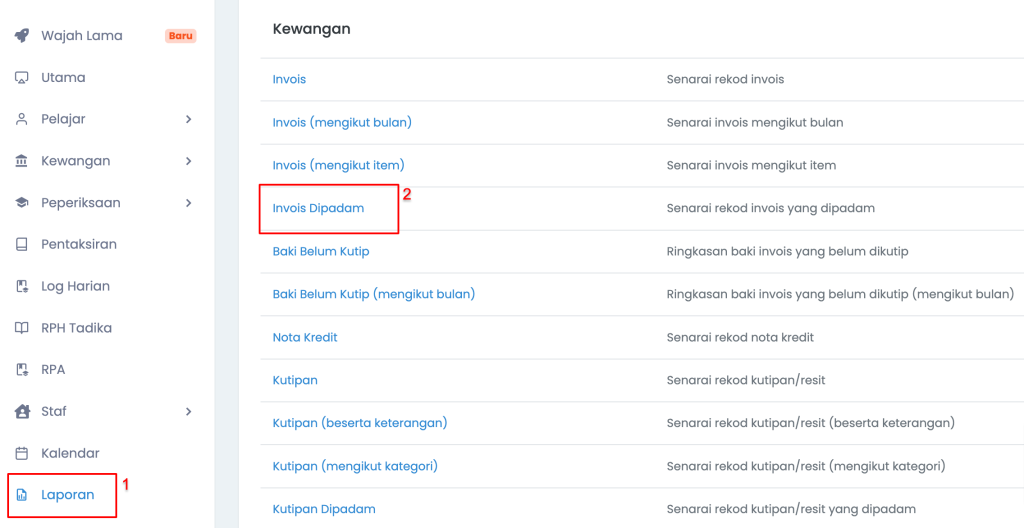
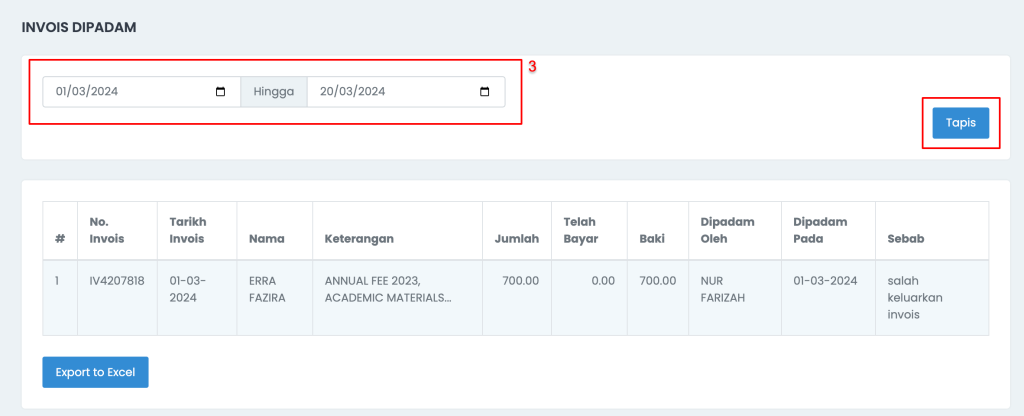
B. Setkan Nota kredit untuk invois yang sudah dibayar penuh
1. Menu Kewangan
2. Nota Kredit
3. Tolak Invois
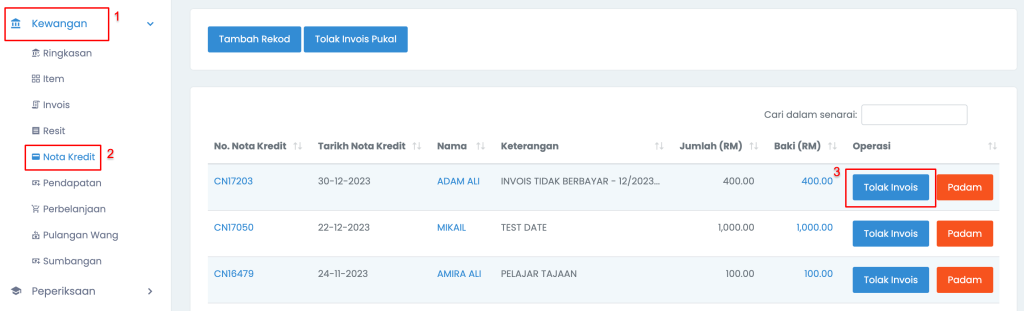
Nota: Jumlah bayaran yang digantikan nota kredit akan dikembalikan semula sebagai lebihan bayaran.
C. Cara untuk semak Lebihan Bayaran
1. Menu Kewangan
2. Resit
3. Tab Lebihan Bayaran
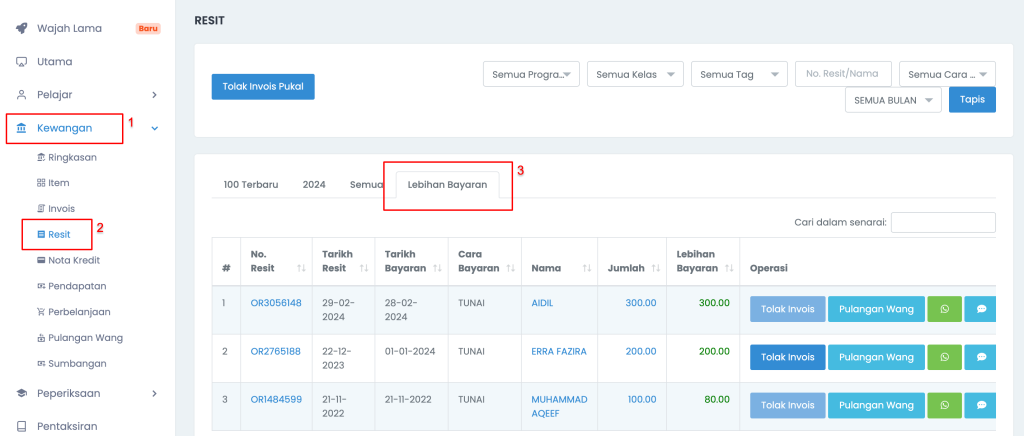
Nota: Lebihan Bayaran akan auto ditolak pada invois yang akan datang. Perlu set dahulu di
1. Tetapan
2. Bahagian Kewangan, pilih Kewangan
3. set ‘Ya’ untuk Tolak Invois Secara Automatik
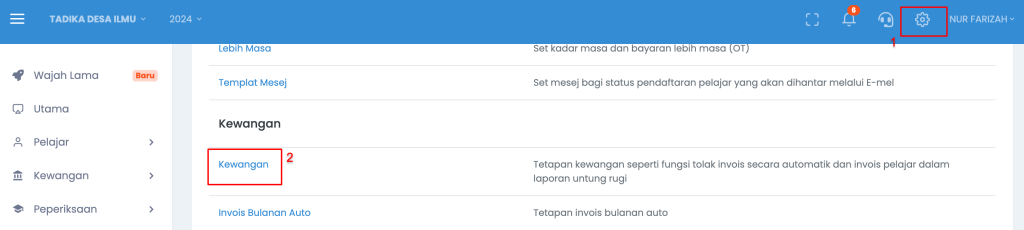
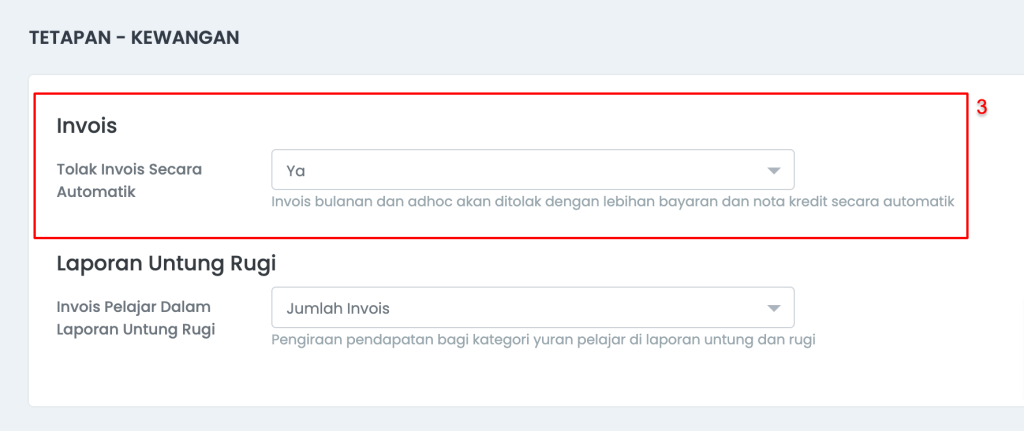
______________________________________________________________
Contoh jika mahu setkan nota kredit pada invois yang sudah dibayar:
1. Invois (IV4148338) telah dibayar penuh dan sudah ada resit (OR3138612)
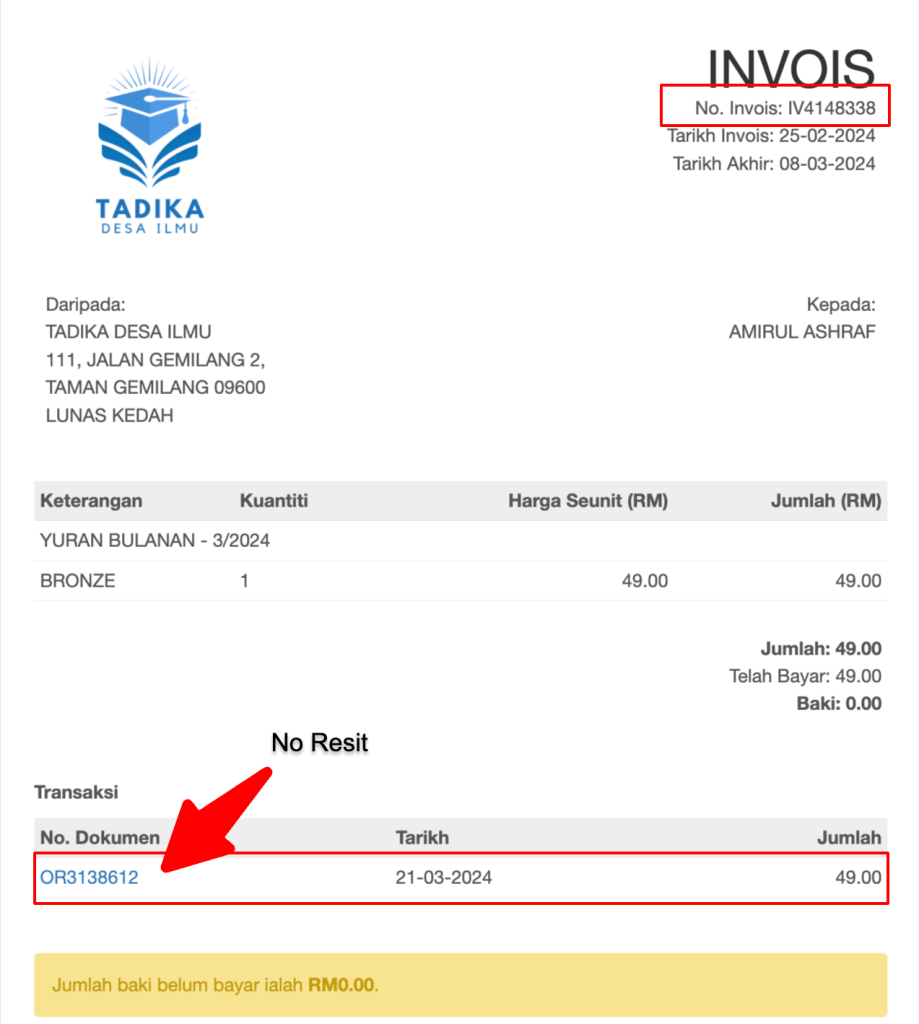
2. Kemudian, setkan nota kredit pada invois tersebut (IV4148338)
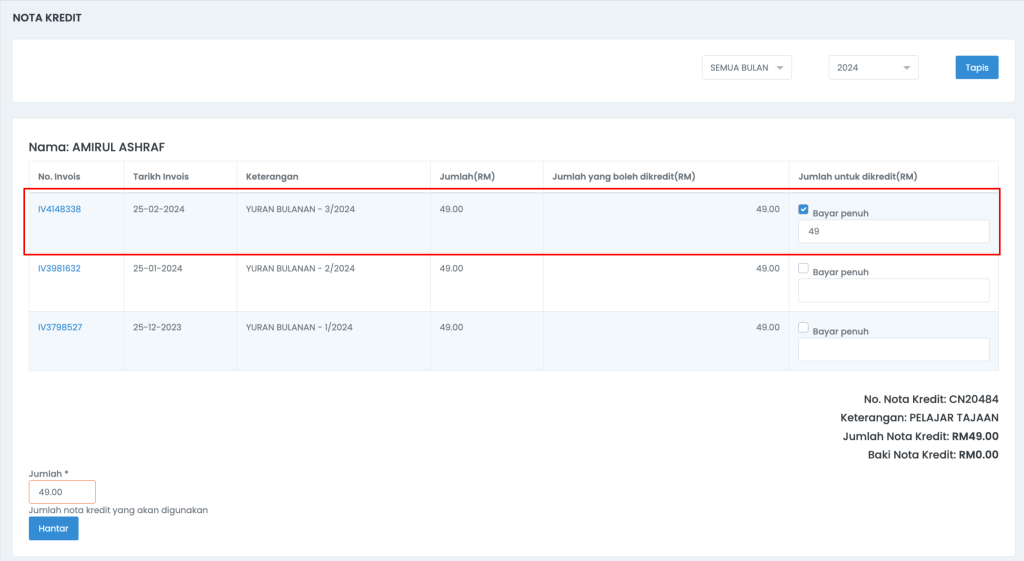
3. Nota kredit akan direkodkan pada invois tersebut (IV4148338)
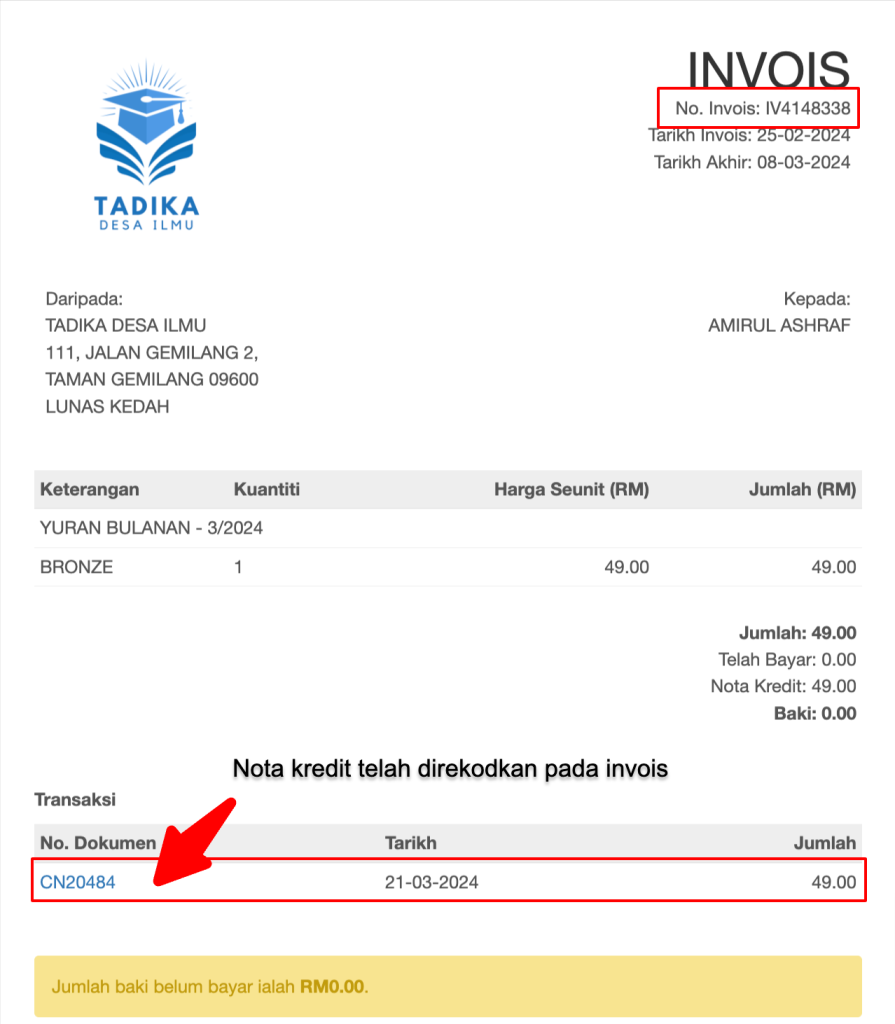
4. Bayaran yang sudah dibuat pada invois tersebut (IV4148338) akan direkodkan sebagai lebihan bayaran (Resit: OR3138612)
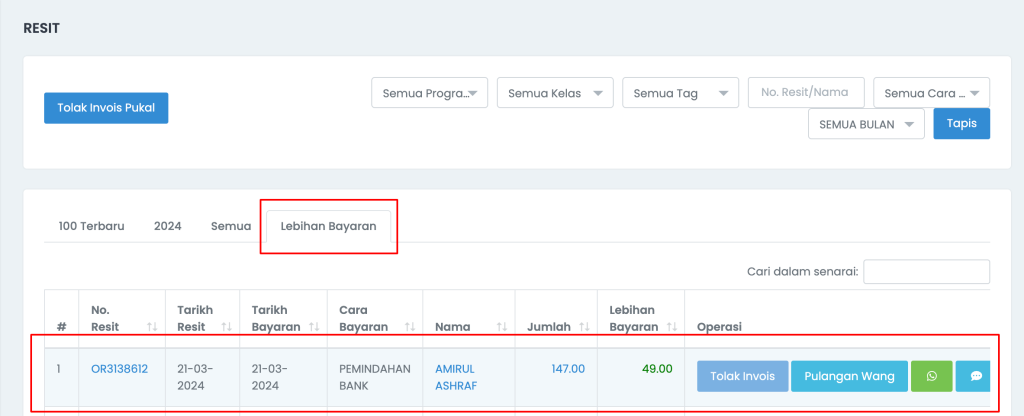
Sekian Makluman. Sebarang pertanyaan boleh kemukakan di group support masing-masing.